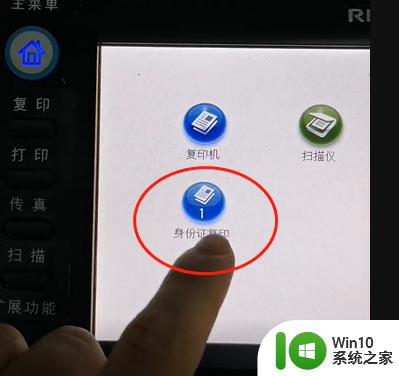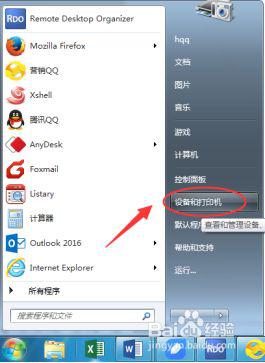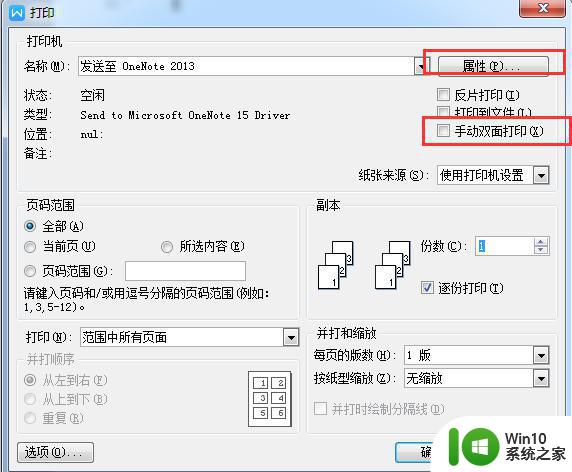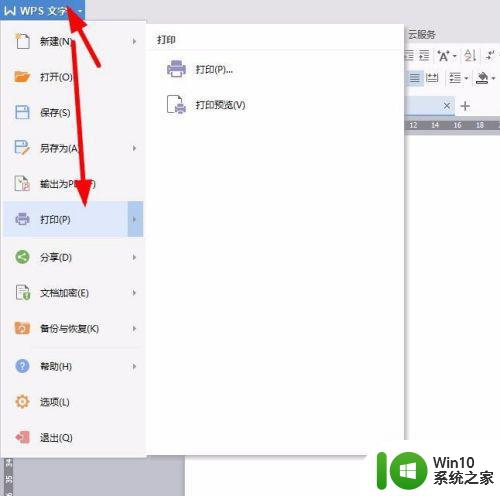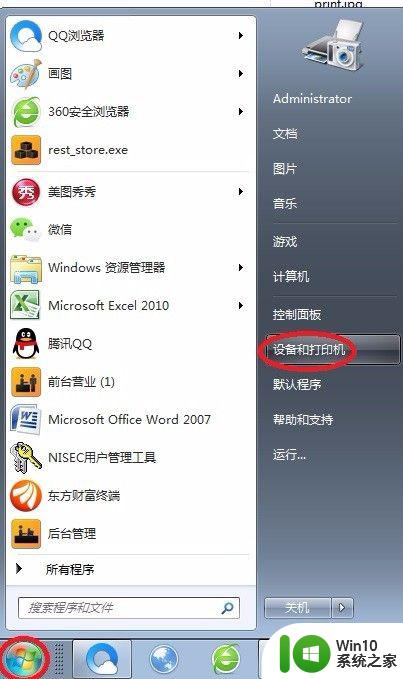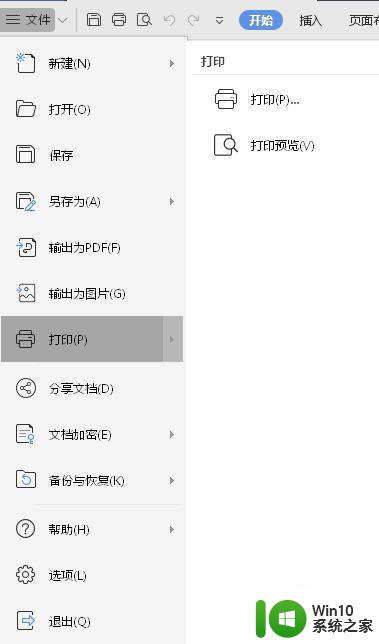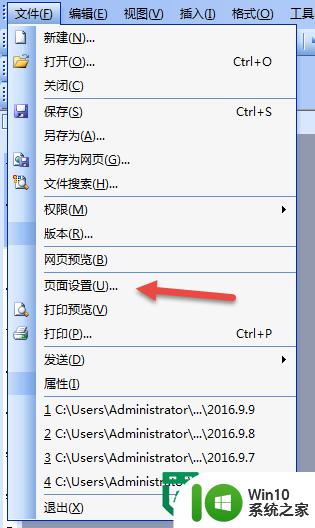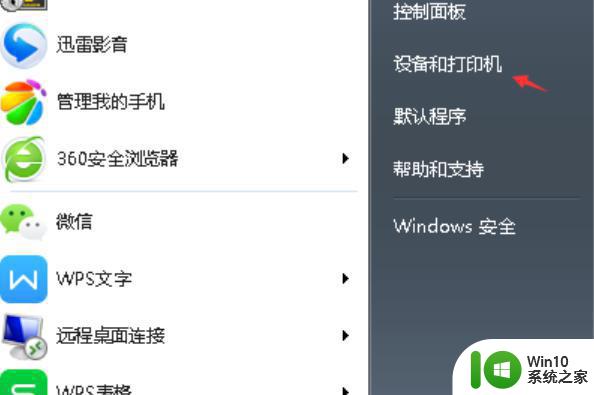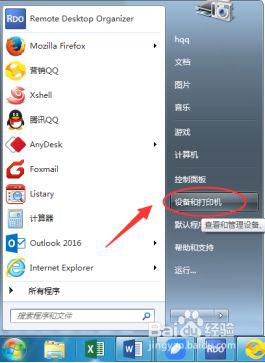正反面打印的步骤 如何正反面打印
更新时间:2024-01-08 14:24:05作者:zheng
有些用户想要在打印文件时选择打印正反面,节省纸张消耗,但是却不知道该如何设置才能打印正反面,今天小编教大家正反面打印的步骤,如果你刚好遇到这个问题,跟着我的方法来操作吧。
操作方法:
1.我们以wps为例,首先。找到打印选项,单击打开,选择打印偶数页,单击确定。
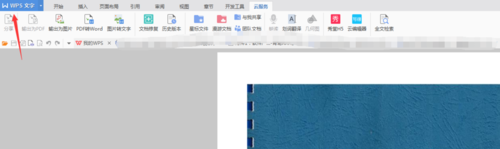
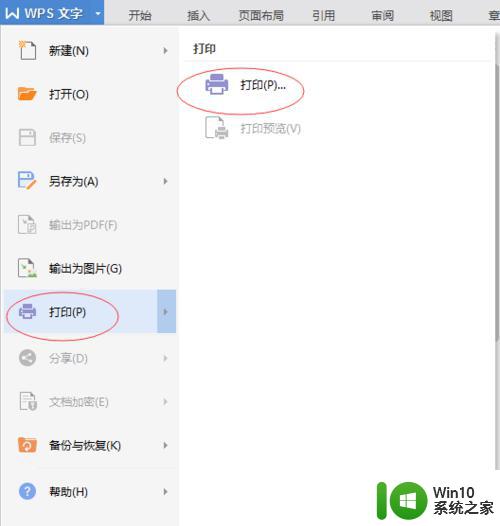
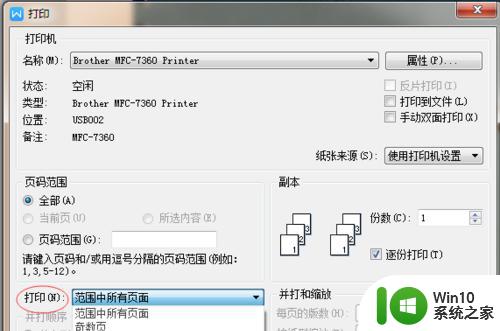
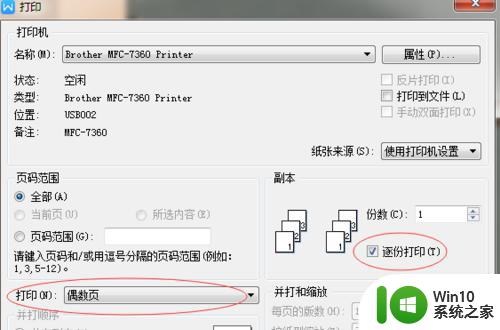
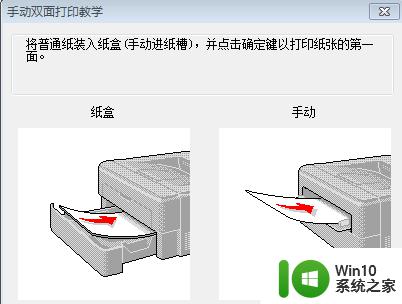
2.当文本的偶数页都打印完毕,我们进行下一步操作。手动将打印出来的带有偶数页的纸张在重新放入纸槽中。这时要注意一下,每个打印机都不同。要先确定是有字的面朝上,还是空白面朝上,如果不知道的话,可以用一张先测试一下。具体操作如下图。
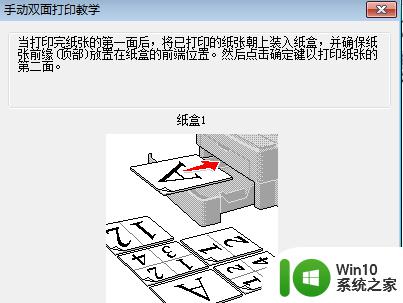
3.纸放完了,我们可以在打印选项里选择打印奇数面。单击确定,就这样,正反面的文件就打好了
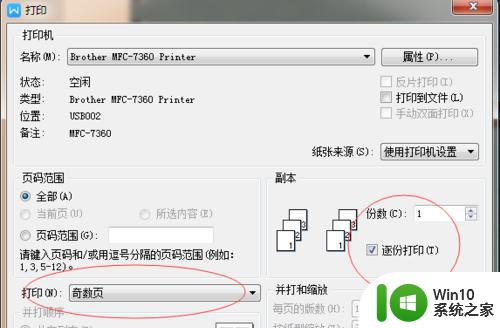
以上就是正反面打印的步骤的全部内容,有遇到相同问题的用户可参考本文中介绍的步骤来进行修复,希望能够对大家有所帮助。